毫无疑问,WhatsApp是全球使用的最流行的消息传递应用程序之一。虽然位居榜首,但WhatsApp并非完美无缺。全球许多WhatsApp用户报告了许多问题。其中一个问题是下载的WhatsApp媒体未显示在图库中问题中。虽然这听起来像是一个错误,但它实际上是一个功能!哦,我知道我现在听起来像软件开发人员。开玩笑,这完全是WhatsApp推出的一个非常酷的功能。使用此功能,您可以启用或禁用在设备的图库中显示下载的WhatsApp媒体。
在本文中,我们详细解释了如何掌握这个简单的技巧并立即解决您的大错误;虽然这个错误实际上是一个功能!那么,你还在等什么?让我们潜入,好吗?
注意:嗯,它实际上是一个错误而不是一个功能的可能性很小。在这种情况下,您可以按照我们的解决方案来消除该错误!
解决方案 1:通过更改媒体可见性设置
部分1:如何在图库中显示下载的WhatsApp媒体
步骤1: 启动WhatsApp信使,然后单击屏幕右上角的“更多选项”图标。
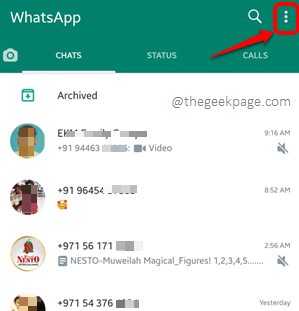
第2步: 从弹出的小菜单中,单击 设置 选项。
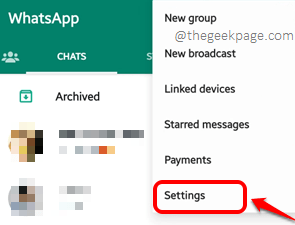
第三步: 现在在“设置”屏幕上,单击“聊天”选项。
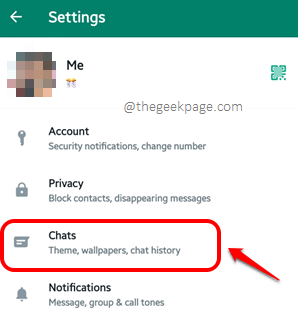
步骤4:在“聊天”屏幕上的“聊天设置”部分下,将切换按钮转到“打开状态”,以针对“媒体可见性”选项。
这应该会立即在您的图库中显示下载的WhatsApp媒体。享受!
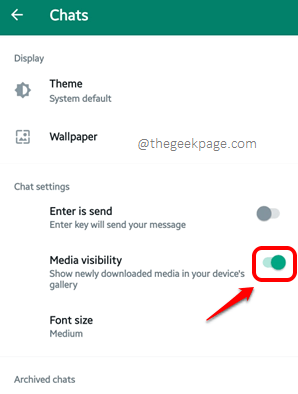
部分2:如何禁用在图库中显示下载的WhatsApp媒体
现在,如果您想禁用在图库中显示下载的WhatsApp媒体,则只需按照与上一节相同的步骤进行操作即可。但在最后一步中,关闭媒体可见性选项的切换按钮。是的,就这么简单。
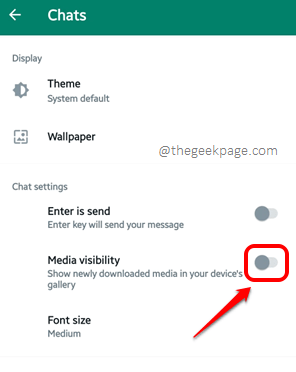
如果上述解决方案不能为您解决问题,那么它实际上可能是一个错误而不是一个功能。在这种情况下,请一一尝试下面列出的解决方案,以在几秒钟内解决您的问题。
解决方案 2:更改媒体自动下载设置
步骤1: 启动WhatsApp,然后单击 更多选项 位于屏幕右上角的图标。
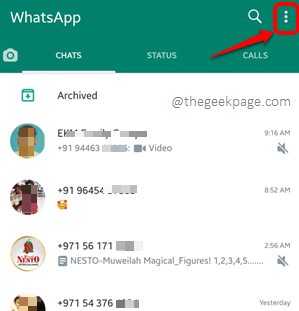
第2步: 点击 设置 接下来的选项。
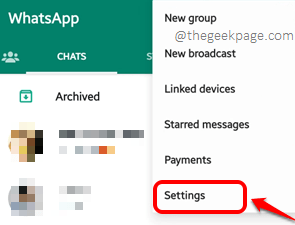
步骤3:在“设置”屏幕中,单击“存储和数据”选项。
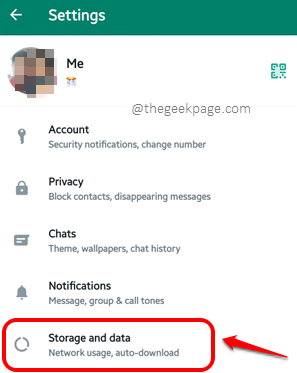
步骤4: 现在在“媒体自动下载”部分下,单击显示“使用移动数据时”的选项。
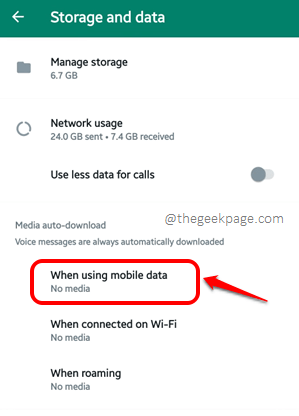
步骤5:选中与选项相对应的复选框 照片 然后点击 OK 按钮。
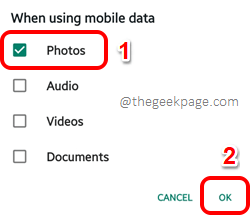
步骤6:对其他2个选项执行相同的操作,即在Wi-Fi上连接时和漫游时 媒体自动下载部分下的选项。
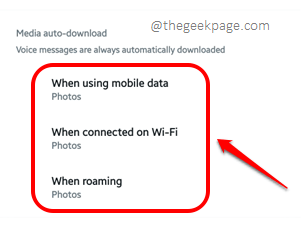
就是这样。您现在可以检查问题是否已解决。
解决方案 3:检查内部存储
每个Android设备都有一个应用程序来管理文件和文件夹。在某些手机上,它可能在名称中 我的文件,在其他一些手机上,文件管理器等。在您的设备上找到文件管理器并启动它以检查设备中剩余的内部存储空间。您应该至少有 500 MB 的可用存储空间。尽管最好始终至少剩余 1 GB 的存储空间。
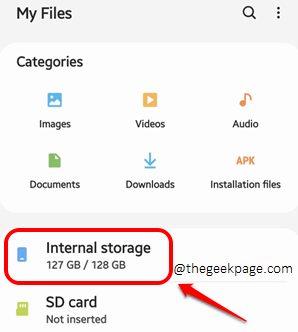
解决方案4:将WhatsApp Messenger更新到可用的最新版本
步骤1: 启动Play商店应用程序并使用顶部的搜索栏搜索WhatsApp。
从搜索结果中,单击WhatsApp Messenger应用程序。
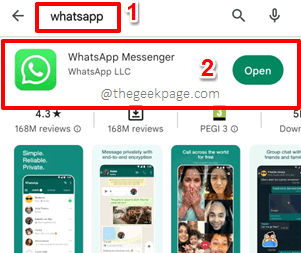
步骤2: 如果您有任何待处理的更新可用,那么您将在此屏幕上看到“更新”按钮。单击“更新”按钮以将您的WhatsApp更新到可用的最新版本。
注意:我没有可用的“更新”按钮,因为我的WhatsApp应用程序是最新的。
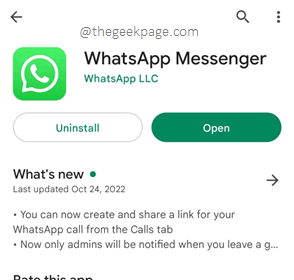
解决方案 5:删除 .nomedia 文件
步骤1:启动“我的文件”应用程序。
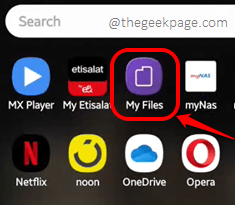
步骤2:点击 内部存储 选项。
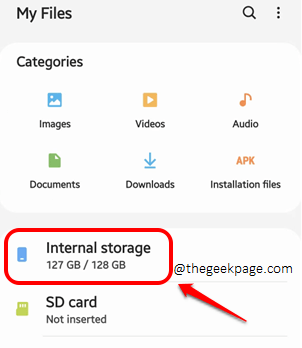
第三步: 点击 搜索 屏幕顶部的栏。

第 4 步:开始在搜索栏上输入WhatsApp,然后从开始出现的搜索结果中单击WhatsApp文件夹。
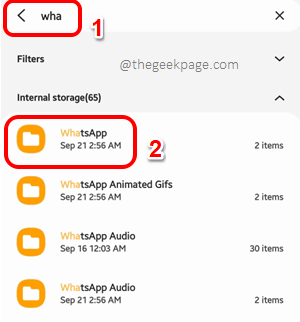
步骤5: 接下来,在屏幕右上角,单击3个垂直点图标。
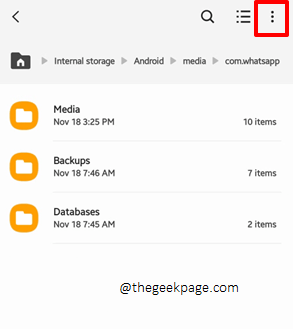
步骤6:现在点击 设置 可用选项列表中的选项。
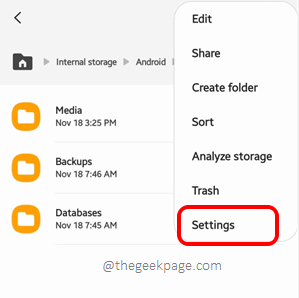
步骤7:在“文件管理”部分下,打开与选项“显示隐藏的系统文件”相对应的切换按钮。然后点击顶部的“返回”按钮。
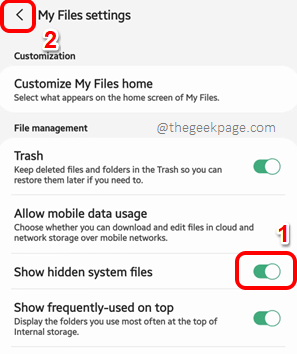
步骤8: 您现在将能够看到所有隐藏文件。打开 .共享文件夹。
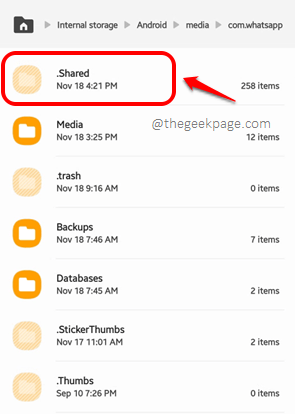
第 9 步:在 .共享文件夹,找到并长按 .nomedia 文件以将其选中。选择后,点击 垃圾桶 底部的图标将其删除。
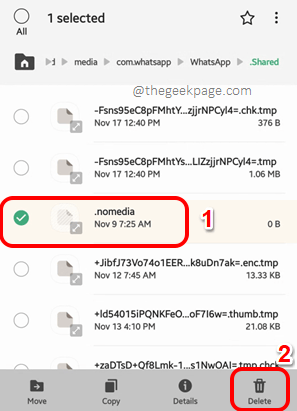
解决方案6:重新启动设备
如果上述解决方案均未为您解决问题,请尝试重新启动Android设备一次。这可能很容易解决问题。如果问题仍未消失,请继续使用最后和最终解决方案。
解决方案 7:卸载并重新安装应用程序
您可以尝试的最后一个解决方案是卸载应用程序,然后将其重新安装。在继续此解决方案之前,请确保您已备份WhatsApp聊天和文件。一切准备就绪后,继续卸载WhatsApp应用程序。之后,尝试重新安装应用程序并检查您的问题是否已解决。

